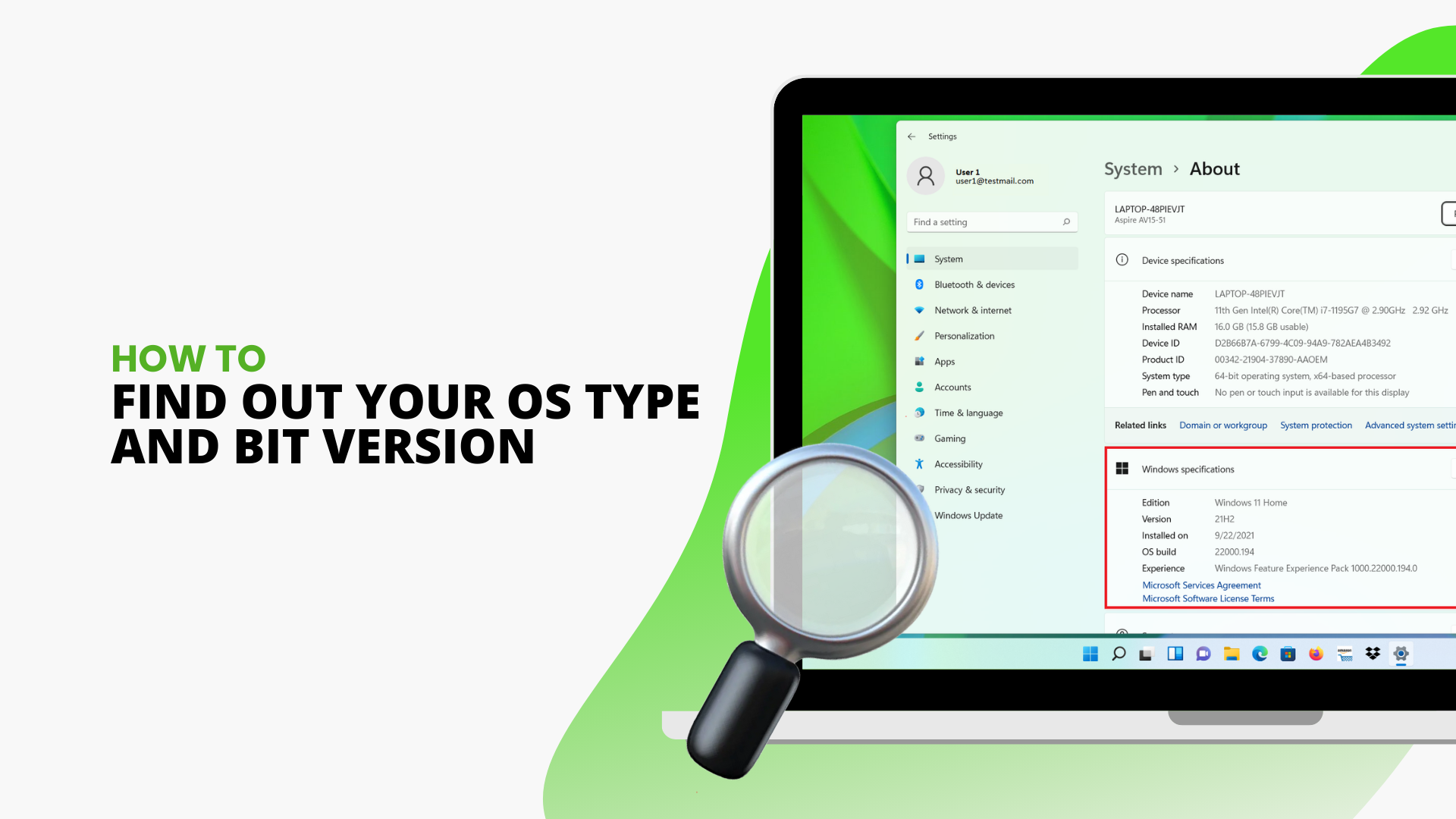Много софтуерни програми са проектирани да работят с конкретни типове операционна система (ОС). По същия начин, когато купувате компютърен хардуерен продукт, като например принтер, може да се наложи да изтеглите приложение или „драйвер“, за да го свържете с вашия компютър. Л
Познаването на типа операционна система на вашия компютър ще ви помогне да разберете кой софтуер можете да използвате и правилния драйвер, за да сте сигурни, че вашите хардуерни продукти работят правилно.
Кой тип операционна система използвате отчасти зависи от процесора на вашия компютър. Повечето съвременни компютри имат 64-битови процесори.
Те могат да поддържат повече RAM от 32-битовите процесори, които са ограничени до 4 GB, което им дава по-голям капацитет на паметта. Те също имат вградени повече защитни функции и по този начин по-високо ниво на сигурност.
64-битовата ОС може да работи само с 64-битов процесор, докато 32-битовата ОС може да работи както с 32-битов, така и с 64-битов процесор. По същия начин 64-битовите софтуерни програми могат да работят само на 64-битова операционна система, докато 32-битовите програми могат да работят както на 32-битова, така и на 64-битова операционна система.
Как да проверите типа на вашата операционна система в Windows 10
- Щракнете върху Старт и след това върху Настройки или натиснете Windows + I на клавиатурата, за да отворите Настройки директно
- Изберете Система и щракнете върху Информация
-
Под Спецификации на устройството потърсете Тип на системата . Тук ще видите дали използвате 32-битова или 64-битова операционна система. Можете също да видите тук какъв процесор има вашият компютър.
Как да проверите типа на вашата операционна система в Windows 8.1
Методи 1: Чрез настройките на компютъра
- Насочете курсора към долния десен ъгъл на екрана и след това го преместете нагоре по екрана, за да отворите лентата с менюта вдясно на екрана.
- Щракнете върху Настройки и след това върху Промяна на настройките на компютъра
- Изберете компютър и устройства и след това щракнете върху раздела информация за компютъра вляво
-
Под PC потърсете System Type . Тук ще видите дали използвате 32-битова или 64-битова операционна система. Можете също да видите тук какъв процесор има вашият компютър.

Метод 2: Чрез контролния панел
-
Щракнете с десния бутон върху бутона Старт в долния ляв ъгъл на екрана и изберете Система

- Под Система , потърсете Тип система . Тук ще видите дали използвате 32-битова или 64-битова операционна система. Можете също да видите тук какъв процесор има вашият компютър.

Как да проверите типа на вашата операционна система в Windows 8
Метод 1: Чрез контролния панел
- Плъзнете курсора до лентата с препратки в долната част на екрана и щракнете върху Търсене
- В полето за търсене въведете System и изберете резултата от търсенето
-
Под Система потърсете Тип система . Тук ще видите дали използвате 32-битова или 64-битова операционна система. Можете също да видите тук какъв процесор има вашият компютър

Метод 2: Чрез прозореца за системна информация
- Натиснете Windows + R на клавиатурата, за да отворите полето Run
- В полето „Отвори“ въведете msinfo32 и щракнете върху „OK“
- Изберете Резюме на системата и потърсете Тип на системата . Ако видите „компютър, базиран на x-64“, вие работите с 64-битова операционна система. „Компютър, базиран на x-32“ означава 32-битова операционна система
Как да проверите типа на вашата операционна система в Windows 7 Vista
Метод 1: Чрез контролния панел
- Щракнете върху Старт
- В полето за търсене въведете System и изберете резултата от търсенето
- Под Система потърсете Тип система . Тук ще видите дали използвате 32-битова или 64-битова операционна система. Можете също да видите тук какъв процесор има вашият компютър
Метод 2: през прозореца за системна информация
- Щракнете върху Старт
- В полето за търсене въведете информация за системата и изберете резултата от търсенето
- Изберете Резюме на системата и потърсете Тип на системата . Ако видите „компютър, базиран на x-64“, вие работите с 64-битова операционна система. „Компютър, базиран на x-32“ означава 32-битова операционна система
Метод 3: чрез свойствата на компютъра
- Щракнете върху Старт
-
Щракнете с десния бутон върху Компютър и изберете Свойства.

- Потърсете Тип система под системата раздел. Тук ще пише дали използвате 64-битова или 32-битова операционна система. Можете също да видите тук какъв процесор има вашият компютър.

Как да проверите типа на вашата операционна система в Windows XP
- Щракнете върху Старт
-
Щракнете с десния бутон върху My Computer и изберете Properties

- Кликнете върху Раздел Общи и погледнете под Система раздел. Тук ще пише дали използвате 64-битово или 32-битово издание на ОС. Можете също да погледнете в секцията Компютър в този раздел, за да видите какъв процесор има вашият компютър.

Можете също да проверите вашата операционна система в MS Office 2013 или по-нови версии директно. Просто щракнете върху раздела Файл в горната част на всяко приложение на MS Office, щракнете върху Помощ и изберете Относно Microsoft . Информацията на екрана ще показва дали използвате 32-битова или 64-битова операционна система.
Проверката на вида на операционната система на вашия компютър ще ви позволи да изберете подходящи програми и приложения, които да инсталирате на вашия компютър. Имайте предвид обаче, че ако използвате 64-битова версия на Windows, това не винаги означава, че вашият MS Office също е 64-битов. Така че винаги трябва да проверявате, преди да направите каквито и да било промени в компютъра си.
В редки случаи, когато не можете да потвърдите кой тип операционна система използва компютърът ви, най-добре е да получите помощ от опитен професионалист, като техническия персонал на SoftwareKeep , който може да ви помогне да ви напътства.